VISSIM自学手册-轨道交通
城市轨道交通模拟培训操作手册
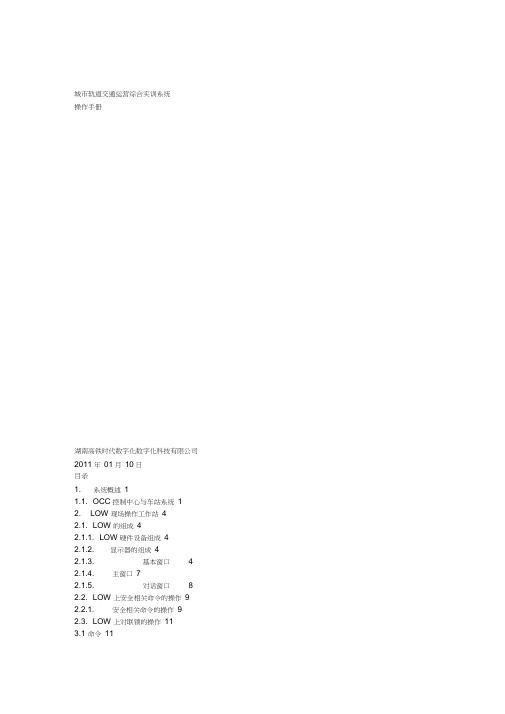
城市轨道交通运营综合实训系统操作手册湖南高铁时代数字化数字化科技有限公司2011年01月10日目录1. 系统概述11.1. OCC 控制中心与车站系统12. LOW 现场操作工作站42.1. LOW 的组成42.1.1. LOW 硬件设备组成42.1.2. 显示器的组成42.1.3. 基本窗口 4 2.1.4. 主窗口72.1.5. 对话窗口8 2.2. LOW 上安全相关命令的操作9 2.2.1. 安全相关命令的操作92.3. LOW 上对联锁的操作113.1 命令112.4. LOW 上对进路的操作112.4.1. 命令112.4.2. 排列和取消基本进路122.5. LOW 上对轨道区段的操作122.5.1. 轨道区段在LOW 上的显示132.5.2. 命令152.6. LOW 上对道岔的操作152.6.1. 道岔在LOW 上的显示162.6.2. 命令182.7. LOW 上对信号机的操作182.7.1. 信号机在LOW 上的显示192.7.2. 常规命令212.8. LOW 上对车站的操作212.8.1. 在LOW 上的显示222.8.2. 命令223. C_LOW 中心操作工作站233.1. C_LOW 的组成233.1.1. C_LOW 硬件设备的组成233.1.2. 显示器的组成233.1.3. 基本窗口233.1.4. 主窗口243.1.5. 对话窗口243.2. C_LOW 上对联锁的操作243.3. C_LOW 上对进路的操作243.4. C_LOW 上对轨道区段的操作243.5. C_LOW 上对道岔的操作253.6. C_LOW 上对信号机的操作253.7. C_LOW 上对车站的操作253.8. C_LOW 上模拟故障的设置253.8.1. 道岔故障的设置253.8.2. 轨道区段故障的设置263.8.3. 信号灯故障的设置264. LCP 现场控制工作盘284.1. LCP 的组成284.1.1. LCP 硬件设备的组成284.1.2. 显示器的组成284.2. LCP 对紧急停车的操作284.2.1. 紧急停车的操作步骤及现象284.2.2. 放行时的操作步骤及现象294.3. LCP 对扣车的操作294.3.1. “扣车”操作的步骤及现象294.3.2. 进行“放行”操作的步骤及现象4.4. LCP 对灯光测试的操作29295. TGI 列车运行图编辑和监视系统 305.1. TGI 的组成 30 5.1.1. TGI 硬件设备组成30 5.1.2. 显示器的组成305.2. 用 TGI 生成计划 325.2.1.载入基本计划32 5.2.2. 载入自定义计划33 5.2.3. 绘制运行计划 335.3. 自定义计划的保存和管理 36 5.3.1. 保存计划 36 5.3.2. 管理计划375.4. 系统模拟时间的同步 375.4.1. 调整系统的模拟时间 37 5.5. 计划的应用 375.5.1. 应用计划的操作 376.TCS 列车控制系统386.1. TCS 的组成 38 6.1.1. TCS 硬件设备组成38 6.1.2. 显示器的组成 38 6.1.3. 控制面板窗口 386.1.4. 工具栏 396.1.5. 信息显示栏 396.2. TCS 上对列车设置自动控制和手动控制 6.3. TCS 上设置列车车次号 397.车辆段微机联锁系统( TYJL-II 型) 417.1. 屏幕显示 41 7.2. 按钮设置427.2.1 . 信号按钮 427.2.2. 功能按钮 427.2.3 . 道岔按钮 437.2.4. 上电解锁按钮( 上电解) 43 7.2.5. 信号名称按钮( 信名) 43 7.2.6. 道岔名称按钮( 岔名) 43 7.2.7. 接通光带按钮( /、[/ TH-P\光带)437.2.8 . 清除按钮 437.2.9. 铅封记录按钮 447.3.记录的办理与操作 448. 系统简易操作手册 469. 附件 47图表 图 1 系统拓扑图 1 图 2 线路模型 3 图 3 LOW 主界面 4 图 4 站场图 839图5 C_LOW 主界面23图6 LCP 主界面28图7 TGI 主界面30图8 TCS 主界面38附件附件一:列车编号规则47附件二:区间运行时刻表48附件三:折返站折返时间定义491. 系统概述系统由二部分组成:OCC 控制中心、车站系统。
vissim操作手册
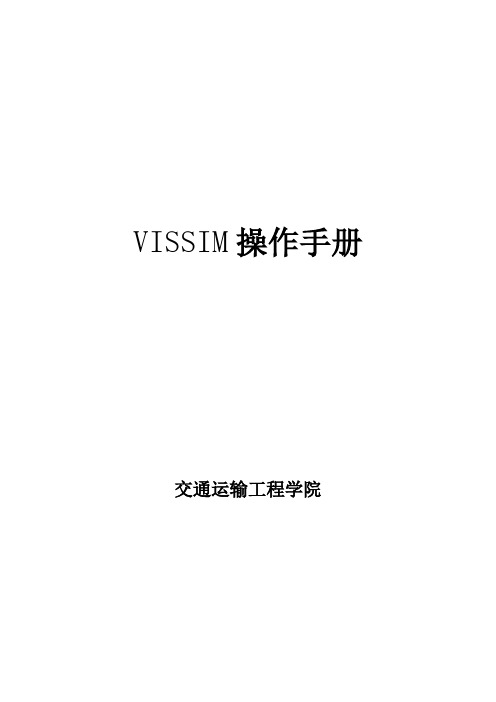
VISSIM操作手册交通运输工程学院1. VISSIM简介 (1)2定义路网属性 (4)2.1物理路网 (4)2.1.1准备底图的创建流程 (4)2.1.2添加路段(Links) (7)2.1.3连接器 (9)2.2定义交通属性 (10)2.2.1定义分布 (10)2.2.2目标车速变化 (12)2.2.3 交通构成 (14)2.2.4 交通流量的输入 (15)2.3路线选择与转向 (15)2.4 信号控制交叉口设置 (17)2.4.1信号参数设置 (17)2.4.2信号灯安放及设置 (20)2.4.3优先权设置 (21)3仿真 (24)3.1 参数设置 (24)3.2 仿真 (25)4评价 (26)4.1 行程时间 (26)4.2 延误 (28)4.3 数据采集点 (30)4.4 排队计数器 (32)1. VISSIM简介VISSIM为德国PTV公司开发的微观交通流仿真软件系统,用于交通系统的各种运行分析。
该软件系统能分析在车道类型、交通组成、交通信号控制、停让控制等众多条件下的交通运行情况,具有分析、评价、优化交通网络、设计方案比较等功能,是分析许多交通问题的有效工具。
VISSIM采用的核心模型是Wiedemann于1974年建立的生理-心理驾驶行为模型。
该模型的基本思路是:一旦后车驾驶员认为他与前车之间的距离小于其心理(安全)距离时,后车驾驶员开始减速。
由于后车驾驶员无法准确判断前车车速,后车车速会在一段时间内低于前车车速,直到前后车间的距离达到另一个心理(安全)距离时,后车驾驶员开始缓慢地加速,由此周而复始,形成一个加速、减速的迭代过程。
图1.1 VISSIM中的跟车模型(Wiedemann 1974)VISSIM的主要应用包括:除了内建的定时信号控制模块外,还能够应用VAP、TEAPAC、VS-PLUS等感应信号控制模块。
在同时应用协调信号控制和感应信号控制的路网中,评价和优化(通过与Signal97/TEAPAC 的接口)交通运行状况。
VISSIM教程
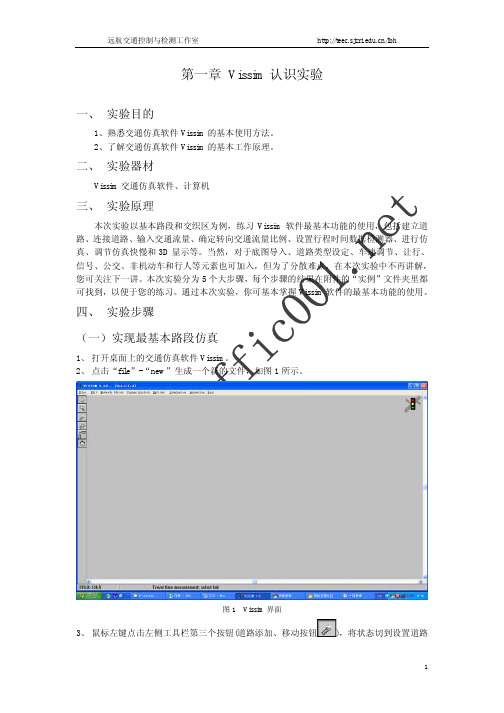
状态,将鼠标移动至地图上上下约中间位置,左右方向约三分之一处,点击鼠标右键, 确定道路起点,在按住鼠标右键的同时平行移动鼠标,移动至左右方向约三分之二处放 开鼠标右键,如图 2 所示。此时弹出道路属性对话框,如图 3 所示。将车道数量属性改 为“3”,其它保持默认设置,即完成基本路段道路设置,如图 4 所示。(当然还应该进行 为道路命名、更改道路类型等操作,在本实验中由于篇幅限制不再进行。)
设置按钮,选择第一排第二个“流量方向”按钮 (按住鼠标左键移动至第一排第二 个),放开鼠标左键,左侧工具栏第六个按钮变化为曲线箭头图标,即表示目前处于车 辆选择行使方向编辑状态。在此状态下,用鼠标左键点击二车道主路进口路段,选中此 路段,再点击鼠标右键,设置车辆选择行使方向的起点。此时会弹出一个创建流量方向 的对话框,在“time intervals ”对话框中点击“new”,在弹出“time intervals”对话框 中点击“OK”,此时创建流量方向的对话框的 OK 按钮变为可用,点击该“OK”,完成 车辆选择行使方向的起点设置。二车道主路进口路段出现一条红色线条,如图 13 所示。
8
远航交通控制与检测工作室
/lbh
置。
提示:此设置可理解为由二车道主路进口进入的交通流量在驶出路网时,在二车道主路出口与一车道 匝道出口之间的比例为 8:2。如需删除流量方向的设置,则在其红色线条处按住左键不放,用鼠标将 将其拖离道路,则系统就会询问你是否删除此流量方向设置。
图 6 交通流量设置界面
6、 点击 Simulation-Continuous (仿真-持续),将文件存在 D 盘/“学号+姓名”文件夹内,将
看到二维动画仿真,如图 7 所示。用鼠标左键点击左侧工具栏第二个按钮 ,出现放 大、缩小等图标,可用这些功能改变查看状态。
VISSIM使用手册
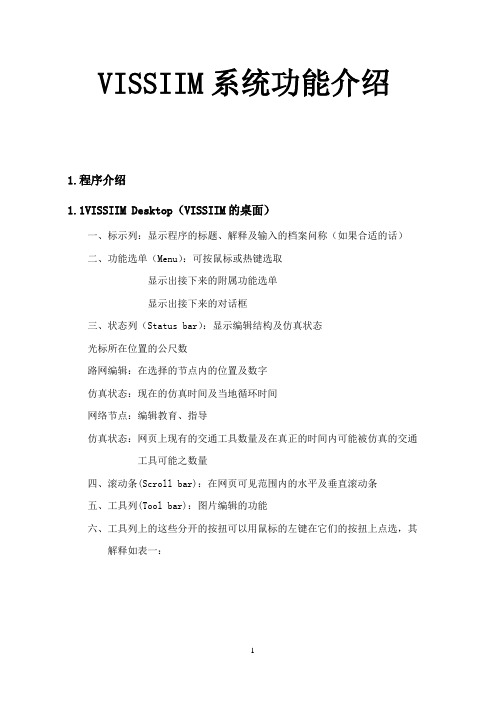
VISSIIM系统功能介绍1.程序介绍1.1VISSIIM Desktop(VISSIIM的桌面)一、标示列:显示程序的标题、解释及输入的档案问称(如果合适的话)二、功能选单(Menu):可按鼠标或热键选取显示出接下来的附属功能选单显示出接下来的对话框三、状态列(Status bar):显示编辑结构及仿真状态光标所在位置的公尺数路网编辑:在选择的节点内的位置及数字仿真状态:现在的仿真时间及当地循环时间网络节点:编辑教育、指导仿真状态:网页上现有的交通工具数量及在真正的时间内可能被仿真的交通工具可能之数量四、滚动条(Scroll bar):在网页可见范围内的水平及垂直滚动条五、工具列(Tool bar):图片编辑的功能六、工具列上的这些分开的按扭可以用鼠标的左键在它们的按扭上点选,其解释如表一:表一、工具列上按钮简介1.2 键盘、鼠标键作业(Keyboard and Mouse Click Operation)接下来的信息适用于在一般的原理,透过VISSIM路网编辑。
一、鼠标右键:插入一个新的要素(对象)二、左键:一下为选择一个存在的(对象)二下为打开连结的资料盒三、RETURN(返回):相当于使用鼠标在Highlight按钮上按键ESC:相当于鼠标在取消的按钮上按键DEL:删除一个选择要素(对象)注意:有些路网要素不能被DEL键删除,这样的要素要靠选择它并移走它的基本要素去删除掉。
如表二的这些按钮,只能在仿真或测试进行时才可被利用:表二、仿真按钮1.3打印(Printing)输出文本文件能被观看并且打印在标准的WINDOWS应用例如Notepad。
而且,大部份输出档案被制造,图形为了容易输入伸展表格应用。
在图解的输出中,例如动画屏幕镜头,是借着使用打印功能和布置方式对话框去打印。
而计算机打印出的文字由流动屏幕区域和数据文件构成在测试档钮上为Project(主题)和Scenario(剧本)和Simulation Time,File Name(文件名)。
微观交通仿真建模与标定—VISSIM初级培训

仿真录像
关键帧的定义 仿真录像开始时间
补充一附加读取
多人建立路网,汇总 底图比例及路网单位需一致 在建模之初设定编号 配合路网旋转、路段连接合并路网 需要根据OD的数据程度来确定路径方 式
补充二路段聚集值
配置路段评价文件*.sak 设置车辆聚集值分类 选择评价路段
补充三查看文本文件
分析器报告
需要定义一些目标节点,范围覆盖上、下游进出口 分析器评价时段设计 结果中方位:东进口=WB
练习五(05with_counter)
设置节点、设置东进口流量、队长、旅行时间检测 器 配置1-500s区间,要求输出四个进口道分流向和总 流量、直行队长、直行及左转延误 配置节点评价,输出流向、流量、最大及平均排队 长度、延误
参考文献
PTV中国,VISSIM的初级培训(2011.3) 郭海峰,VISSIM及其高级应用 冉廷柱,优瑞大讲堂,VISSIM入门
谢谢!
速度控制
期望车速决策点(速度永久改变) 减速区是过了它速度会恢复 减速区不要设置在进口道停车线的后面
公交站点
先建公交站点,再建路线,最后激活该线路的 公交站点 站点分为路边站和港湾站 站点长度的设置
公交线路
创建公交线 定义发车间隔 线路连接站点,站点激活 站点停留时间的定义
跟车模型参数
d=ax+bx
N(0.5,0.15)随机项,[0,1]区间
车速
bx=(bx_add+bx_mult*Z)* V
描述本车车速与前车距离的关系, 安全距离系数直接影响饱和流率, 间接影响容量。 注意5: ax值已附加了±1变化,故其最小值取1 ax和bx均可测出来,如果已有实测数据,标定是固定
第一类高度
VisSim_用户手册part2

. Communications
. Electronics
. HVAC
. Medical devices
. Power and ghe VisSim product family
The VisSim product family includes several base products and product suites, as well as a comprehensive set of targeted add-on modules that address specific problems in areas such as data communications, data acquisition, linearization and analysis, and digital signal processing.
Base products and product suites
Product Function
Professional VisSim Model-based design, simulation, testing, and validation of dynamic systems. A personal version, VisSim PE, is also available. VisSim PE limits diagram size to 100 blocks.
VisSim/Comm blockset Simulates end-to-end communication systems at the signal level using 200+ communications, signal processing, and RF blocks. A personal version, VisSim/Comm PE, is also available. VisSim/Comm PE is a subset of the Communication blockset. See the VisSim/Comm datasheet for details You can purchase VisSim/Comm add-on modules for real-time
VISSIM自学手册-轨道交通
VISSIM自学手册—创建轨道交通
创建轨道交通
STEP1:“基础数据”—>“显示类型”分别设置“urban-car”与“urban-tram”
两种显示类型。
在设置“urban-tram”时,勾选铁路轨道,可以点击右边的“配置”按钮,对铁路轨道进行设置。
STEP2:设置“车辆类型”、“车辆类别”、“驾驶行为”、“路段驾驶行为类型”。
STEP3:“交通”→“车辆构成”。
对“车辆构成”进行设置。
STEP4:创建路段。
STEP5:进行“车辆输入”设置。
进行“路径”设置。
案例中的“类型”选择“固定配时”。
点击“固定配时”中的“编辑信号控制”,进行详细设置。
选择左边栏中“
”按钮,新建信号灯并进行编辑。
如需对3D信号灯进行设置,点击“信号灯”中的“新的3D信号灯”进行编辑。
点击“编辑” “3D-信号灯”,双击路网中的交叉口。
型”。
选中一种车辆类型,点击“编辑”。
对3D模型进行编辑。
STEP8:保存文件,进行仿真。
先设置仿真参数。
“仿真” “参数”。
点击“”,开始仿真。
可以进一步记录动画文件(*.ANI)。
Amy制作欢迎就专业问题进行交流。
邮箱:yifei.liu@。
交通仿真软件-VISSIM操作与应用2015
(1) 容易误导用户 (2) 只是客观系统的模拟,并不是系统的最优化 (3) 难以获得模型标定所需大量数据 (4) 仿真结果不易被接受(信任度较低)
精选ppt
13
5. 仿真技术的发展
• 第一阶段(20世纪40年代末-60年代初)
• 核防护问题 • 英国道路研究实验室(TRRL ) 于 1951年完成交叉
VISSIM操作与应用
曹静 13811649420 caojing@
精选ppt
1
第一部分 交通仿真概述
精选ppt
2
主要内容
1. 仿真的定义 2. 交通仿真分类 3. 交通仿真应用范围 4. 交通仿真的优缺点 5. 交通仿真技术的发展 6. 仿真基本步骤
精选ppt
3
1. 仿真的定义
使仿真更趋于“真实”
精选ppt
17
6. 仿真基本步骤
• 明确问题 • 选择适当的仿真软件 • 数据采集和处理 • 参数标定 • 仿真运行与调试 • 分析仿真输出结果 • 方案评价与确定
精选ppt
18
第二部分 VISSIM仿真
精选ppt
19
主要内容
1. VISSIM简介 2. 数据准备 3. 基本操作 4. 视图设置 5. 路网模型搭建 6. 仿真参数设置与运行调试 7. 仿真输出
元素的列表
精选ppt
47
3.3 键盘
仿真编辑
仿真控制
Ctrl+A
道路显示:道路/道路中线 F5
开始仿真
Ctrl+B
显示/不显示背景图
ESC
终止仿真
Ctrl+D
2D与3D切换
+
加速仿真
VISSIM 4.0 用户手册中文版(051116)
6
PTV Planung Transport Verkehr AG
辟途威交通科技(上海)有限公司
用户可以重新排列、插入、移动工具栏按钮,以及创建新的工具栏。菜单命 令可以放置到任何一个工具栏内。
编辑菜单内容 z 在工具栏区域点击鼠标右键,弹出下拉菜单。 z 选择自定义…。 z 进入用户自定义模式: – 使用/禁用工具栏:在工具栏列表中点击工具栏的复选框。 – 新建工具栏:点击新建…,指定新建工具栏的名称和设置位置,点击确
3. 运行控制工具栏
快捷键
连续仿真,动画或测试
F5
单步仿真,动画或测试
F6
停止仿真,动画或测试
Esc
连续后退(动画)
单步后退(动画)
4. 导航工具栏
快捷键
显示整个路网 动态缩放(鼠标左击),前一视图(鼠标右击) 按指定比例缩放
Page Up Page Down
移动路网(3D 模式,快捷键用于 2D 模式)
PTV Planung Transport Verke第一章 简介
1.1 关于 VISSIM
VISSIM 是一种微观、时间驱动、基于驾驶行为的仿真建模工具,用以建模 和分析各种交通条件下(车道设置、交通构成、交通信号、公交站点等),城市 交通和公共交通的运行状况,是评价交通工程设计和城市规划方案的有效工具。
↑,↓,←,→
旋转路网(3D 模式)
从路网上空飞过(3D 模式)
5. 路网元素工具栏
选择下列按钮,可以创建或编辑相应类型的路网元素。关于路网元素的详细 介绍,参见第六章。 基本路网元素
路段和连接器
交通流
车道功能标志(图形)
8
PTV Planung Transport Verkehr AG
新编Vissim 操作手册
Vissim4.3操作手册(初级)2015年7月目录1 交通流仿真及VISSIM基本原理 (1)1.1 交通流仿真原理 (1)1.2 Vissim基本原理 (1)2 Vissim软件简介 (2)2.1 Vissim主要术语介绍 (2)2.2 Vissim软件功能介绍 (3)2.3 Vissim操作界面介绍 (4)2.4 Vissim仿真基本操作流程 (9)2.5 Vissim模型数据需求 (10)2.5.1准备阶段 (10)2.5.2 网络数据 (10)2.5.3 交通流数据 (10)2.5.4 信号控制数据 (11)2.5.5 公交数据 (11)3 路网属性 (11)3.1 物理路网 (11)3.1.1准备底图的创建流程 (11)3.1.2添加路段(Links) (14)3.1.3连接器 (16)3.2 定义交通属性 (17)3.2.1定义分布 (17)3.2.2目标车速变化 (19)3.2.3 交通构成 (21)3.2.4 交通流量的输入 (21)3.3 路线选择与转向 (22)3.4 信号控制设置 (24)3.4.1信号参数设置 (24)3.4.2信号灯安放及设置 (27)3.4.3优先权设置 (28)4仿真 (30)4.1 参数设置 (30)4.2 仿真 (31)5评价 (32)5.1 行程时间 (32)5.2 延误 (34)5.3 数据采集点 (36)5.4 排队计数器 (38)Vissim4.3操作手册VISSIM为德国PTV公司开发的微观交通流仿真软件系统,用于交通系统的各种运行分析。
该软件系统能分析在车道类型、交通组成、交通信号控制、停让控制等众多条件下的交通运行情况,具有分析、评价、优化交通网络、设计方案比较等功能,是分析许多交通问题的有效工具。
1 交通流仿真及VISSIM基本原理1.1 交通流仿真原理交通流仿真通过构建车辆的通行环境(道路网、交通控制、限速等)、驾驶员行为(跟车、换道超车等)、车辆性能特性、交通需求特性等交通要素的计算机模型,通过“再现”或“预演”交通流在不同的交通流组织方案、交通控制管理方案下的运行特性,达到评价、优选方案的目的。
- 1、下载文档前请自行甄别文档内容的完整性,平台不提供额外的编辑、内容补充、找答案等附加服务。
- 2、"仅部分预览"的文档,不可在线预览部分如存在完整性等问题,可反馈申请退款(可完整预览的文档不适用该条件!)。
- 3、如文档侵犯您的权益,请联系客服反馈,我们会尽快为您处理(人工客服工作时间:9:00-18:30)。
VISSIM自学手册—创建轨道交通
创建轨道交通
STEP1:“基础数据”—>“显示类型”分别设置“urban-car”与“urban-tram”
两种显示类型。
在设置“urban-tram”时,勾选铁路轨道,可以点击右边的“配置”按钮,对铁路轨道进行设置。
STEP2:设置“车辆类型”、“车辆类别”、“驾驶行为”、“路段驾驶行为类型”。
STEP3:“交通”→“车辆构成”。
对“车辆构成”进行设置。
STEP4:创建路段。
STEP5:进行“车辆输入”设置。
进行“路径”设置。
案例中的“类型”选择“固定配时”。
点击“固定配时”中的“编辑信号控制”,进行详细设置。
选择左边栏中“
”按钮,新建信号灯并进行编辑。
如需对3D信号灯进行设置,点击“信号灯”中的“新的3D信号灯”进行编辑。
点击“编辑” “3D-信号灯”,双击路网中的交叉口。
型”。
选中一种车辆类型,点击“编辑”。
对3D模型进行编辑。
STEP8:保存文件,进行仿真。
先设置仿真参数。
“仿真” “参数”。
点击“”,开始仿真。
可以进一步记录动画文件(*.ANI)。
Amy制作欢迎就专业问题进行交流。
邮箱:yifei.liu@。
